Añadir la fecha a una foto es esencial para cualquiera; sea que seas un fotógrafo profesional, o que sólo te guste hacer fotos de tus amigos y familiares, lo más probable es que quieras incluir el sello de la fecha como parte de tu imagen.
¿Qué puede haber de malo en añadir la fecha en las fotos? Tus imágenes adquirirán un toque más personal gracias a ello, y también te ayudará a conservar la memoria. Son especialmente importantes para los archivos, ya que permiten mostrar la fecha de creación de una imagen.
Si buscas una guía para saber cómo añadir fechas a una foto en tus dispositivos, este artículo es para ti.

Crea Imágenes Impactantes con el Efecto Zoom 3D en Filmora
¿Buscas darle vida a tus fotos en tus proyectos de edición? Aprende a aplicar el impresionante Efecto Zoom 3D en Filmora y transforma tus imágenes estáticas en fotos con movimiento que captarán la atención de todos. Este video te guía paso a paso para lograr una ilusión óptica que añadirá un toque dinámico a tus videos. Perfecto para quienes desean explorar nuevas tendencias en la edición de fotos. ¡Mira el video y descubre cómo hacerlo!
En este artículo
Parte 1. Añadir sellos de fecha utilizando aplicaciones de cámara de terceros.
Puedes utilizar las aplicaciones de cámara de terceros que podrás encontrar en Google Play Store o iOS para añadir fechas a tus fotos. Para empezar, dirígete a la tienda de aplicaciones de tu teléfono y busca una aplicación de cámara de terceros que cumpla esta función.
Una aplicación que hace esto de una forma muy eficaz es "Timestamp camera free". Puedes añadir sello de fechas a tus fotos con esta aplicación.
La descarga de Timestamp camera es gratuita desde Google Play Store. Sigue estos pasos a continuación.
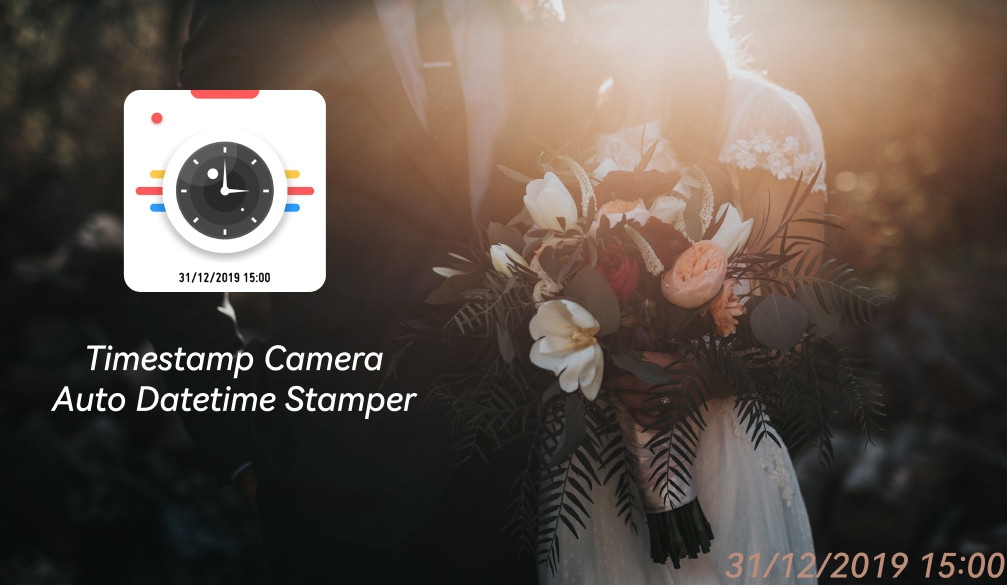
Paso 1 Ve a la tienda de aplicaciones de tu teléfono: Apple Store o Play Store.
Paso 2 Instala la aplicación.
Paso 3Añade datos/fechas a fotos nuevas y antiguas.
Puedes descargar Timestamp para Android y iPhone aquí.
Parte 2. Editar fotos y añadir sellos de fecha desde tu teléfono
Seguramente sabes que puedes editar fotos con tu teléfono o tableta, pero con la tecnología moderna, puedes hacer mucho más que eso. Puedes añadir nuevos filtros, recortes y otros efectos para que estas tengan el mejor aspecto.
¿Pero qué pasa si se te olvida una fecha importante? ¿Cómo anticiparías algo como esto? Pues bien, ahora tienes una solución a este problema utilizando sellos de fecha en tus fotos.
Puedes hacerlo de dos maneras: Con un editor de fotos incorporado o con un editor de fotos externo. Echemos un vistazo a ambos.
Utiliza la aplicación fotográfica incorporada en Android y iPhone para añadir marcas de fecha.
La mayoría de los fabricantes de teléfonos no suelen añadir la opción de superponer una marca de tiempo a las fotos que tomas; sin embargo, algunos teléfonos si la ofrecen.
Los teléfonos Motorola y Samsung suelen permitir esto. Para saber si tu teléfono tiene la opción de poner un sello de fecha a una foto, haz lo siguiente:
Paso 1 Abre la cámara de tu teléfono.
Paso 2 Ve a los ajustes de tu cámara.
Paso 3 Si ves una opción de marca de tiempo, tócala o deslízala para activarla.
Paso 4 Toma una foto nuevamente para verificar si funciona.
Paso 5 Debes tener en cuenta que la opción de la marca de tiempo también podría aparecer como "Marca de agua".
Utiliza la aplicación de fotos incorporada para editar fotos desde tu Android o iPhone
Puedes editar fotos en dispositivos Android o iOS. Haz clic en la cámara predeterminada de tu teléfono para editar las fotos en ambas plataformas.
Android
La aplicación de cámara de Android cuenta con funciones de edición muy completas que te permitirán recortar, rotar y ajustar el contraste de tus fotos. También puedes añadir stickers y marcos a tus foto con esta aplicación.
iPhone
La aplicación de cámara del iPhone también cuenta con herramientas de edición muy completas que te permitirán recortar, rotar y ajustar el contraste de tus fotos. También puedes añadir stickers y marcos a tus fotos con esta aplicación.
Utiliza otros editores de fotos para editarlas.
¿Por qué es tan importante saber cómo añadir la fecha a una foto con una aplicación incorporada? Aquí tienes una guía completa para que sepas cómo puedes utilizar otras aplicaciones de terceros para editar fotos desde tu teléfono.
Puedes utilizar otras aplicaciones de edición de fotos para editarlas. Aquí tienes tres aplicaciones que te resultarán útiles para ello.
Instasize
Instasize es una aplicación que te resultará bastante útil. La aplicación se ha desarrollado para influencers y usuarios de redes sociales que desean producir imágenes y videos cautivadores y creativos.
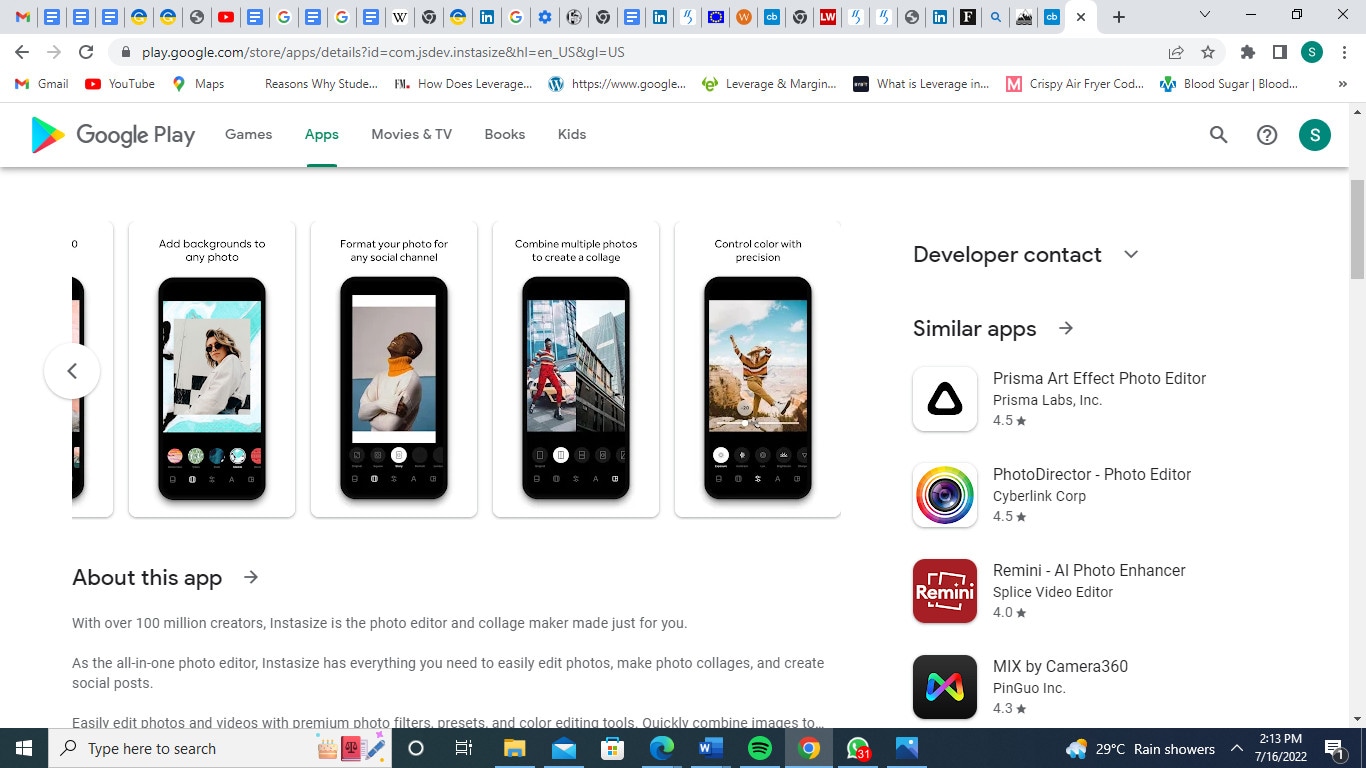
Características principales
- Creador de collages
- Mejora naturalmente con filtros
- Ajustes de edición avanzados
- Bordes
- Herramientas de belleza
- Fuentes y editor de texto Pro
- Edición de vídeo
Puedes descargar la aplicación para Android y iPhone.
Adobe Photoshop Lightroom
Otra aplicación que podría resultarte útil es Adobe Photoshop Lightroom, una aplicación con un montón de herramientas de mejora y edición de fotos.
Adobe Photoshop Lightroom es una aplicación basada en la nube que permite cargar y editar lotes de imágenes de forma conjunta. A continuación, algunas de las características de Adobe Photoshop Lightroom
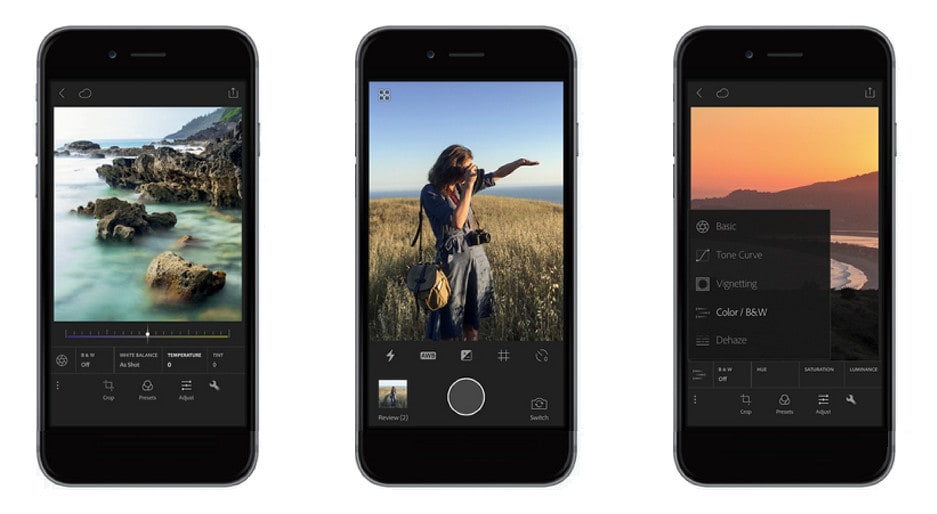
Características principales
- Creación de preajustes
- Tonalidad dividida
- Curva de tonos
- Edición por lotes
- Pinceles
Puedes descargar la aplicación para Android y iPhone de forma gratuita.
VSCO
VSCO es otra app de edición que puedes utilizar para editar tus fotos. VSCO tiene una interfaz de usuario fácil de usar y muchas funciones útiles; su mejor característica es la enorme biblioteca de filtros con los que puedes mejorar tus fotografías antes de compartirlas.
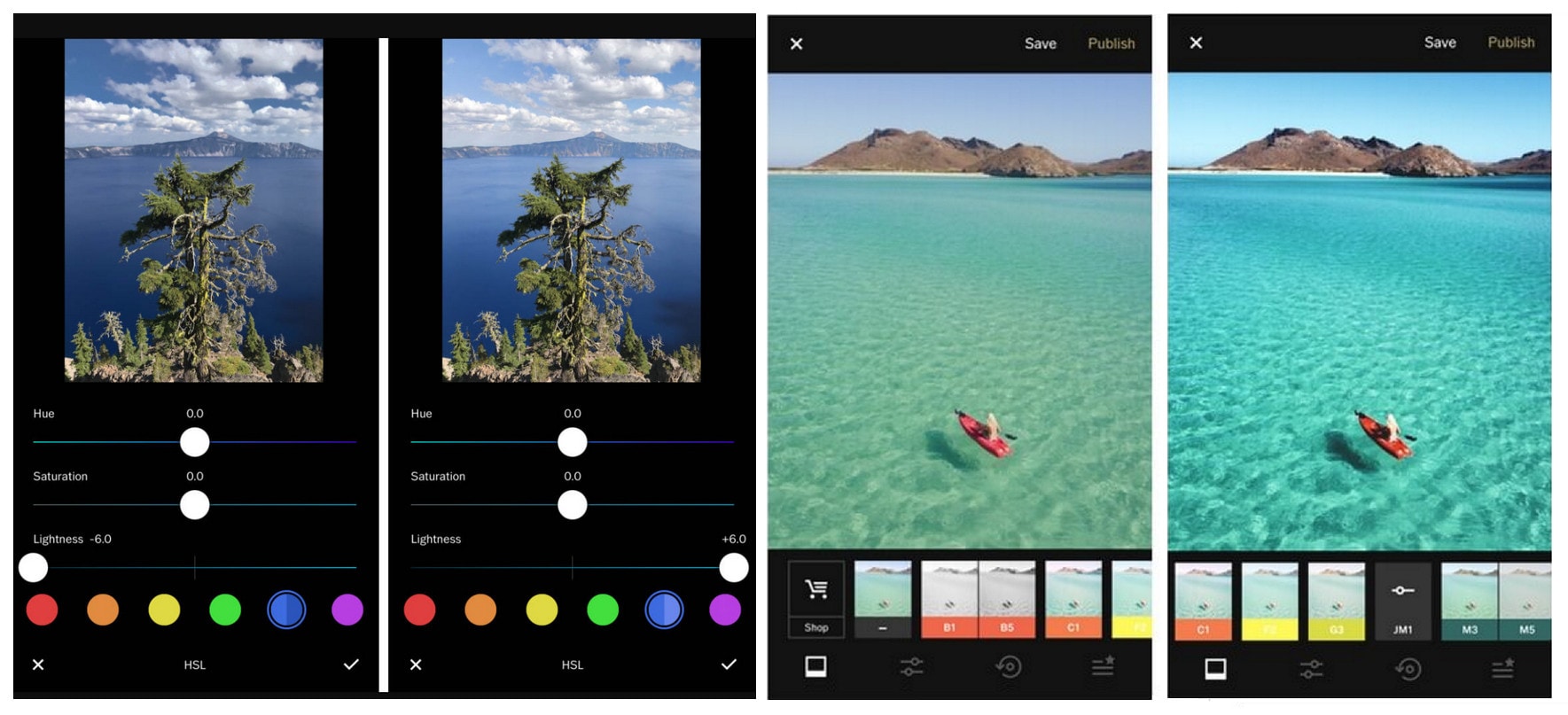
Características principales
- Corrección del color
- Retoque de la piel
- Ojos brillantes
- Aumenta la calidad de tus fotos
- Inkscape
- Swatch booker
La aplicación está disponible para Android y iPhone
Parte 3. Editar fotos y añadir sellos de fecha desde el ordenador
Mac y Windows disponen de programas gratuitos de edición de imágenes que permiten copiar una imagen desde su origen, pegarla en el editor, recortarla, cambiar su tamaño y guardarla. En primer lugar, veamos cómo editar una foto desde un Mac.
Utiliza la app de fotos incorporada en tu Mac para editar una foto.
Arrastra y suelta tu imagen en la ventana de la app después de abrir la app de imágenes integrada desde tu dock o ve a Buscador > Aplicaciones para empezar a editar fotos en tu Mac.
Puedes realizar sencillos ajustes después de que la imagen esté en el editor para ayudar a que estas destaquen. Examinemos algunas de las herramientas de edición de fotos más populares que probablemente utilizarás.
Enderezar, voltear, rotar y recortar
En primer lugar, para cambiar el tamaño de una imagen en la aplicación de fotos de Mac, entra en el modo de edición haciendo clic en el botón "Editar" situado en la esquina superior derecha de la ventana de la aplicación Fotos. A continuación, selecciona una opción arrastrando los bordes del marco de recorte que aparece sobre tu imagen en la pestaña para recortar, que se encuentra en el centro de la ventana de Fotos.

Enfoca tus imágenes
Puedes hacer que tus fotos sean más nítidas simplemente yendo hasta la parte inferior del menú "Modificar" de la aplicación y seleccionando "Enfocar".

Ajustar la iluminación y la exposición
Cuando retoques tu imagen en la aplicación Fotos, selecciona la pestaña "Ajustar" y arrastra el pulgar por el control de luces deslizante para realizar los ajustes necesarios.

Utiliza la aplicación de fotos incorporada de mac para añadir sellos de fecha
También puedes añadir la fecha en una foto desde una pc Mac. A continuación los pasos que debes seguir para añadir la fecha a una foto con una Mac
Paso 1 Haz clic en "Vista previa" para abrirla.
Paso 2 A continuación, selecciona "Mostrar herramienta de marcado".
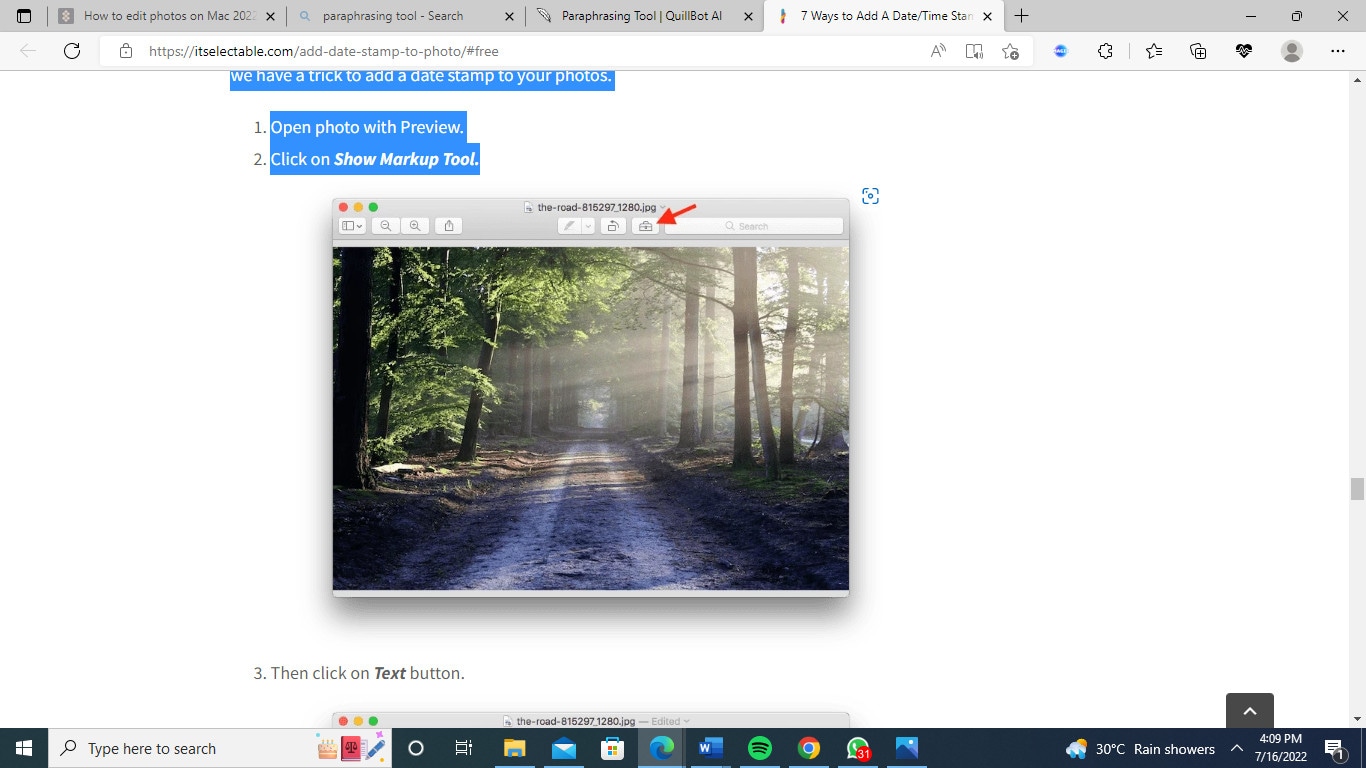
Paso 3 Haz clic en el botón de texto.
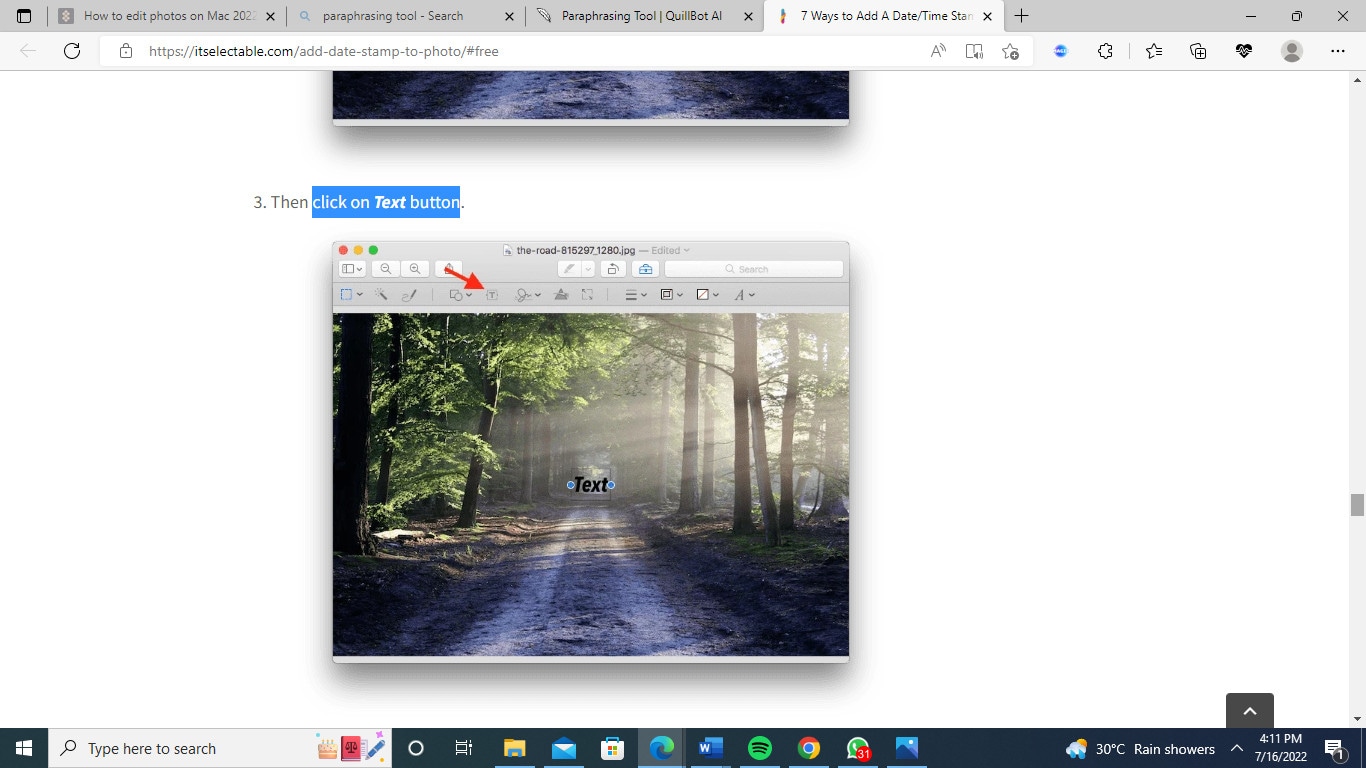
Paso 4 Procede a añadir manualmente la fecha y la hora en el área de texto.
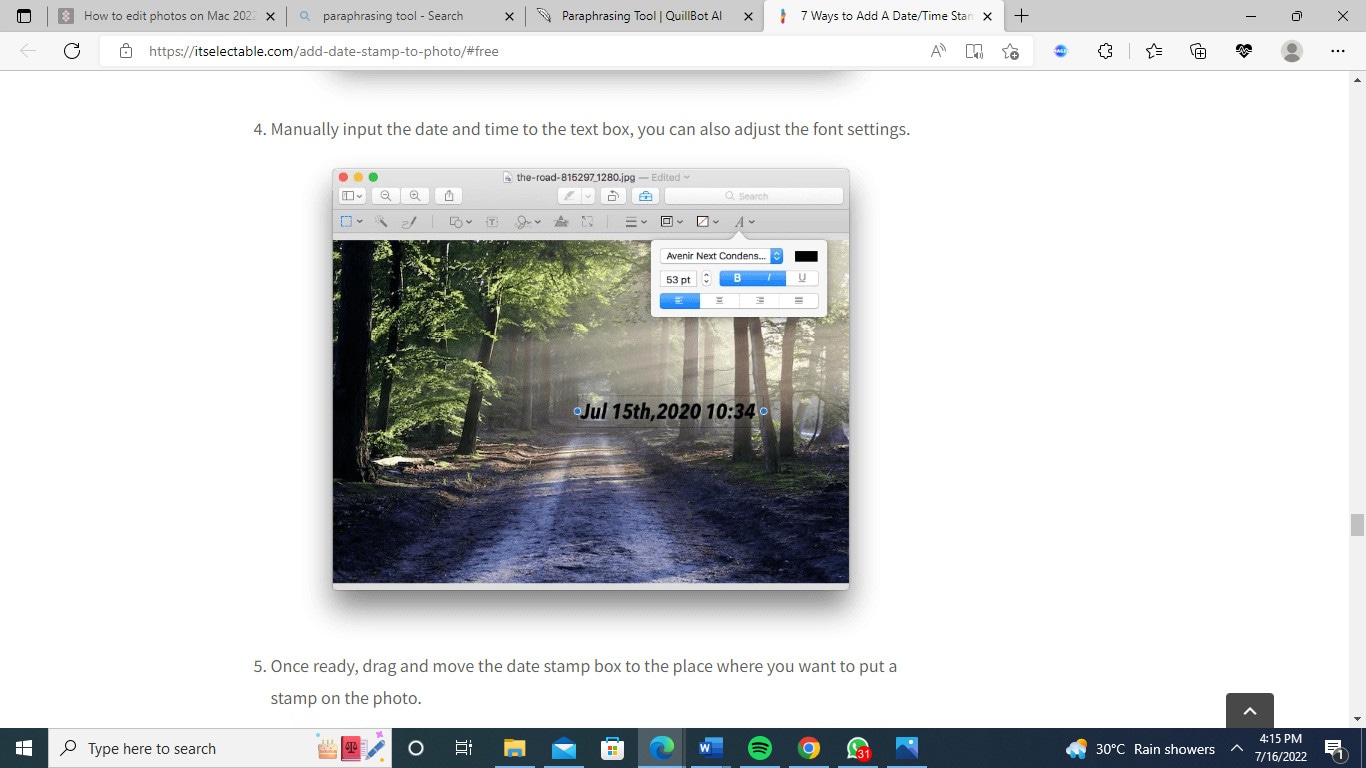
Paso 5 Cuando esté listo, arrastra y desliza la fecha hasta la zona de la imagen donde desees estamparla.

Paso 6 Por último, selecciona "Archivo" y luego "Guardar" para añadir la fecha a la imagen.
Utiliza una aplicación incorporada para editar fotos en Windows.
Paso 1 Introduce "Fotos" en el campo de búsqueda de la barra de tareas. Haz clic allí. Escoge la imagen que quieres editar.
Paso 2 En la parte superior de tu pantalla, haz clic en "Editar y crear" para lograrlo.

Paso 3 Después de hacer clic en "Editar", elige cualquier opción (Recortar y girar, Filtros o Ajustes)
Añadir sellos de fecha utilizando un PC con Windows
Paso 1 Al iniciar la aplicación Fotos se añade la fecha a una foto cuando se utiliza un PC con Windows.
Paso 2 Selecciona "Editar y crear", luego "Editar con Paint 3D" en la esquina superior derecha de la pantalla.
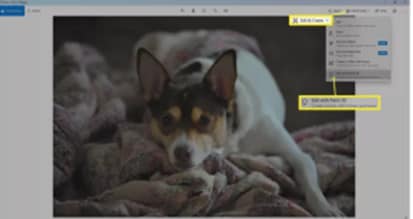
Paso 3 Ve a la parte superior de la pantalla y haz clic en "Texto".
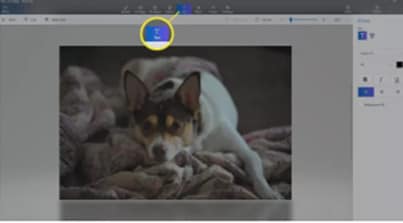
Paso 4 Para crear un cuadro de texto, haz clic y arrastra.
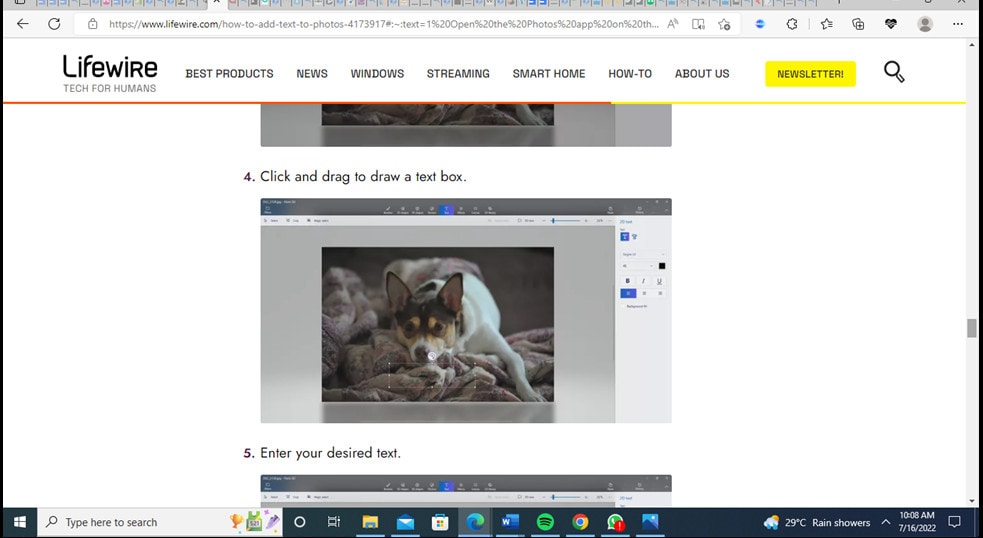
Paso 5 Introduce la fecha que desees.
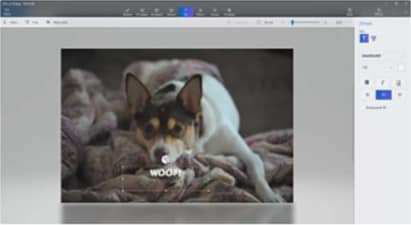
Paso 6 Selecciona "Menú" en la esquina superior izquierda.
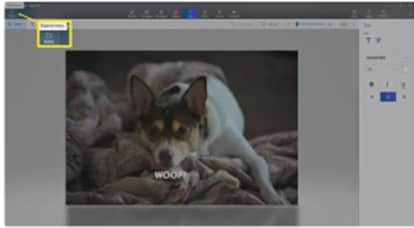
Paso 7 Haz clic en la opción "Guardar".
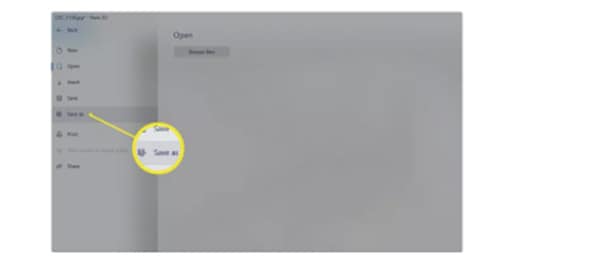
Parte 4. Editar fotos en línea para añadir sellos de fecha
Puedes añadir fechas a las fotos online a través de varias plataformas. Varios sitios web harán esto posible, así que veamos algunas de las plataformas y las características que ofrecen.
1. Canva
Canva es un destacado editor de fotos online con el que puedes editar y añadir fecha a las fotos. Para empezar, debes registrarte y subir la foto que quieres editar.

Características principales
- Smartmockups: los "Smartmockups" son una herramienta con la que puedes dar vida a tus mejores ideas.
- Añade profundidad de campo a tu imagen al instante.
- Eliminador de imágenes de fondo
2. Fotor
Añadir la fecha a una foto con Fotor. Fotor ofrece grandes características que harán que la edición de fotos sea un proceso fácil y sin complicaciones. Para empezar, tendrás que registrarte y subir tu foto.
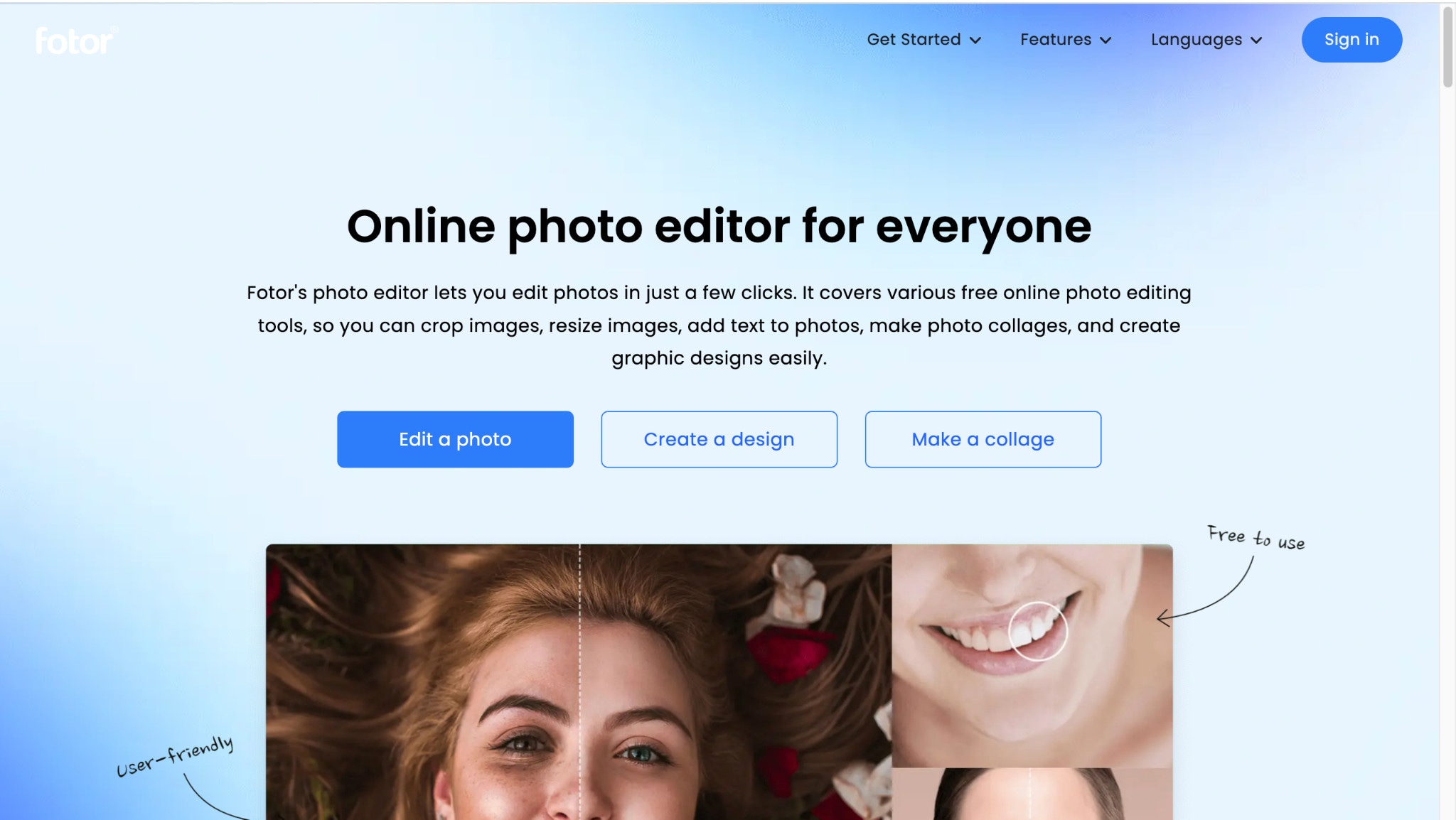
Características principales
- Retoque de retratos
- Eliminación de fondos
- Eliminador de arrugas
- Eliminador de manchas
3. PIXLR
PIXLR es otra gran plataforma online que puedes utilizar para editar fotos online. PIXLR ofrece unas características sorprendentes y para utilizarla, debes registrarte y subir la foto.

Características principales
- Cambio de tamaño
- Eliminación de fondos
- Retoque de fotos
Conclusión
Esperamos que estos pasos te sean útiles si alguna vez quieres añadir una fecha o editar tus fotos en tu teléfono u ordenador. La próxima vez que tomes una foto, considera la posibilidad de editarla y añadir un sello de fecha siguiendo estos pasos.



 100% Seguridad Verificada | No Requiere Suscripción | Sin Malware
100% Seguridad Verificada | No Requiere Suscripción | Sin Malware


